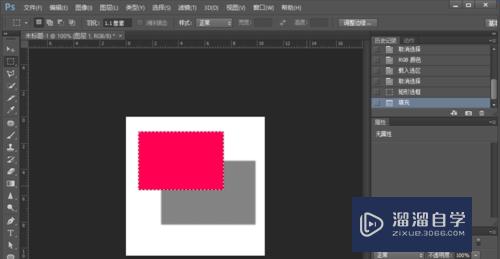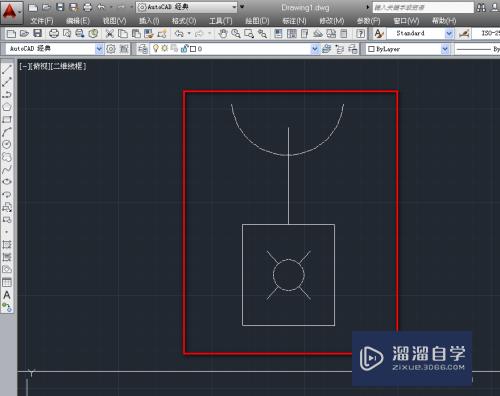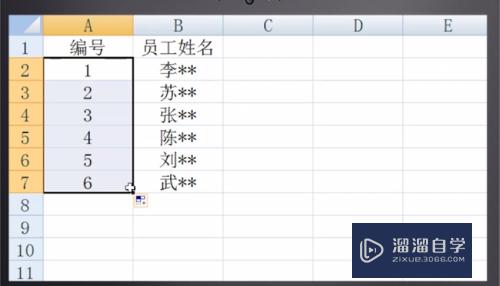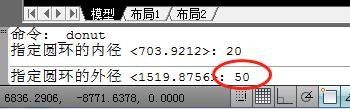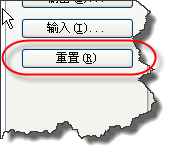CAD怎么进行修改快捷键(cad怎么修改快捷键命令)优质
CAD中会有系统自带的默认命令快捷键。有些朋友并不是很喜欢这些默认的设置。想要自己进行设置。那么CAD怎么进行修改快捷键呢?设置方法很简单。具体操作如下:
工具/软件
硬件型号:惠普(HP)暗影精灵8
系统版本:Windows7
所需软件:CAD2014
方法/步骤
第1步
首先我们在电脑中打开CAD软件
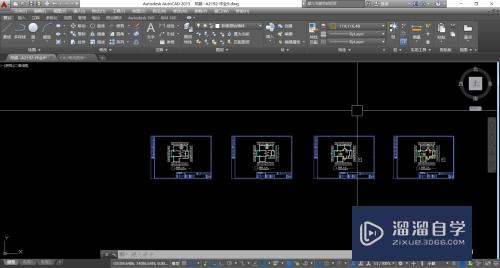
第2步
然后选择【工具】菜单

第3步
然后选择底部的【自定义】

第4步
然后在子页面中选择【界面】
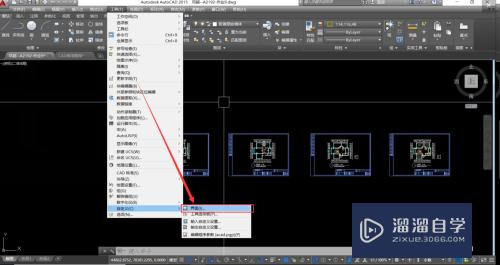
第5步
然后选择【键盘快捷键】
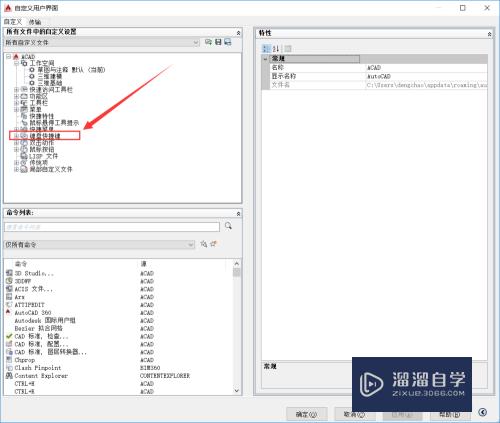
第6步
接着在左侧选择你要修改的命令的快捷键。点击快捷键就可以进行修改了
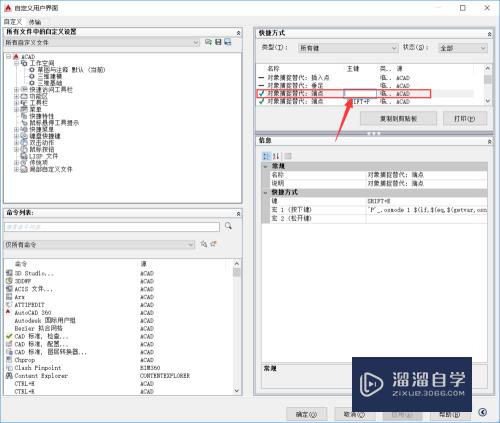
第7步
最后点击应用。在点击关闭就可以了。这样你就拥有了一套属于自己的AutoCAD命令快捷键了。
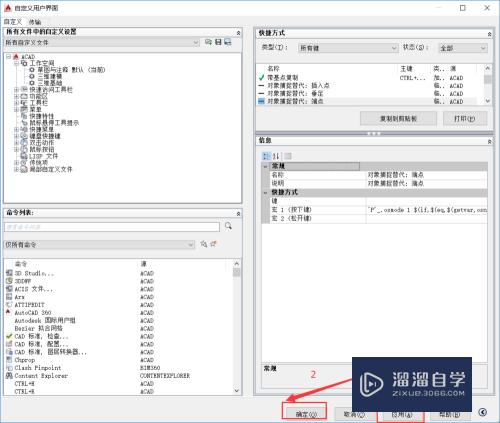
以上关于“CAD怎么进行修改快捷键(cad怎么修改快捷键命令)”的内容小渲今天就介绍到这里。希望这篇文章能够帮助到小伙伴们解决问题。如果觉得教程不详细的话。可以在本站搜索相关的教程学习哦!
更多精选教程文章推荐
以上是由资深渲染大师 小渲 整理编辑的,如果觉得对你有帮助,可以收藏或分享给身边的人
本文标题:CAD怎么进行修改快捷键(cad怎么修改快捷键命令)
本文地址:http://www.hszkedu.com/64949.html ,转载请注明来源:云渲染教程网
友情提示:本站内容均为网友发布,并不代表本站立场,如果本站的信息无意侵犯了您的版权,请联系我们及时处理,分享目的仅供大家学习与参考,不代表云渲染农场的立场!
本文地址:http://www.hszkedu.com/64949.html ,转载请注明来源:云渲染教程网
友情提示:本站内容均为网友发布,并不代表本站立场,如果本站的信息无意侵犯了您的版权,请联系我们及时处理,分享目的仅供大家学习与参考,不代表云渲染农场的立场!